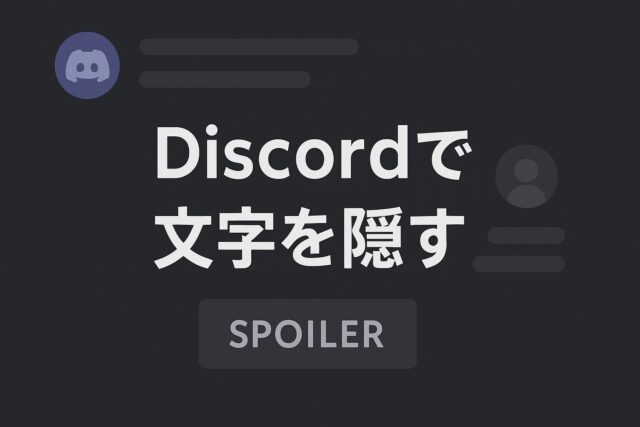Discordでは、会話中に「ネタバレを避けたい」「一部の情報だけを隠したい」といった場面が多くあります。
そんなときに役立つのが「スポイラータグ」です。
スポイラータグを使えば、テキストや画像を一時的に隠しておき、相手がタップまたはクリックするまで内容を見せないように設定できます。
特に映画・アニメ・ゲームなどの話題を扱うコミュニティでは、見る人のタイミングを尊重しながら情報共有できる便利な機能です。
本記事では、スマホ・PCのそれぞれでの設定手順から、画像への適用方法、Markdownを使った応用テクニック、そして「スポイラーが機能しない時の対処法」までを徹底的に解説します。
初心者でもすぐ使いこなせる内容なので、ぜひこの記事を参考に安全で快適なDiscordライフを楽しんでください。
Discordで文字を隠す方法

スポイラータグとは?基本を理解しよう
Discordの「スポイラータグ」とは、特定のテキストを隠しておき、相手がタップやクリックするまで内容を見えなくする機能です。
ネタバレや重要情報を共有する際に非常に便利で、チャット内のマナーとしても広く利用されています。
表示される際は、隠された文字がグレーで覆われ、ユーザーが操作すると内容が表示されます。
また、スポイラーは会話を盛り上げるツールとしても使えます。
例えば、クイズやなぞなぞの答えを隠しておき、他のメンバーが予想してから開く、といった使い方も可能です。
こうした演出により、コミュニティ内の交流を楽しく安全に保つことができます。
スマホでのスポイラータグの設定手順
スマホアプリ(iPhone・Android)でスポイラータグを使う場合は、以下の手順で設定できます。
- メッセージ入力欄に隠したい文字を入力します。
- その文字を選択し、表示されるメニューから「マークダウン」または「フォーマット」設定を開きます。
- 「||」で囲む(例:
||この部分を隠す||)と、送信時に文字が黒塗りで非表示になります。 - 送信後、タップすると内容が見えるようになります。 スマホの場合、キーボード入力時に「|」が見つからないことがあります。その場合は長押しメニューから入力するか、外部キーボードを使用するとスムーズです。また、送信前にプレビューで確認することで、意図しない表示ミスを防げます。
PCでのスポイラータグの設定手順
PC版Discordでは、より簡単にスポイラータグを追加できます。
- チャット欄で「||隠したいテキスト||」と入力する。
- もしくは、隠したい文字を選択し、右クリックして「マークをスポイラーとして設定」を選択します。
- 送信後、黒塗りのテキストが表示され、クリックで内容が展開されます。 さらに、PCでは複数行を一括でスポイラー設定することも可能です。引用文やコードブロックの中でもスポイラーを使うことができるため、詳細な情報共有をする際にとても便利です。
スポイラー画像の活用法と注意点
スポイラーはテキストだけでなく画像にも適用可能です。
送信前に画像をアップロードし、ファイル名横の「目のアイコン(隠す)」を選択すると、画像が黒いモザイクで覆われた状態になります。
閲覧者がクリックすると表示される仕組みです。
ただし、画像を送信後に設定することはできないため、アップロード時に必ずチェックを入れましょう。
特にイベント情報や未公開のスクリーンショットなどを共有する際に役立ちます。
画像内に含まれる文字情報も注意が必要で、完全に伏せたい場合は画像加工アプリで事前に隠しておくのが安心です。
ネタバレ対策としてのスポイラー活用
映画・アニメ・ゲームのネタバレを防ぐために、スポイラータグは非常に有効です。
作品の感想を語る際やストーリーの重要な部分を共有する際に使用することで、閲覧者が自分のタイミングで内容を確認できます。
特にグループチャットやファンコミュニティでは、思いやりのある使い方として推奨されています。
また、管理者がルールとして「ネタバレはスポイラーで隠す」ことを設定しておくと、トラブルを未然に防ぐことができます。
これはコミュニティの信頼性や快適さを保つうえでも重要です。
Markdownを使った隠し方の裏技
スポイラータグは「||」で囲む以外にも、太字や斜体と組み合わせることが可能です。
例えば
**||重要な部分||**→ 太字のスポイラー*||ヒント部分||*→ 斜体のスポイラー これにより、強調しつつも内容を隠せるので、見やすく演出することができます。また、引用文(>)やリストの中でも使えるため、長文メッセージを整理したい場合にも便利です。Markdownを理解しておくと、よりデザイン性の高いメッセージを作成できます。
トラブルシューティング

スポイラータグが機能しない場合の対策
スポイラータグがうまく機能しない場合は、以下を確認してください。
- 「||」の数が正しいか(必ず2本ずつで囲む必要があります)
- 全角の縦棒「|」ではなく、半角「|」を使用しているか
- Discordの表示設定で「スポイラーを常に表示」がオンになっていないか これらを確認することで、多くの問題は解決します。設定を見直しても改善しない場合は、アプリの再起動や最新バージョンへのアップデートも試してみましょう。
それでも問題が解消しない場合は、サーバー固有の設定や管理者の権限設定を見直す必要があります。
特定のサーバーではスポイラー表示が制限されていることがあるため、管理者に確認するのも効果的です。
また、PC版・モバイル版・ブラウザ版では挙動が異なる場合があり、環境を変えて試すと原因を特定しやすくなります。
もしスポイラーが画像で機能しない場合は、アップロード時に「スポイラーとしてマークする」設定を忘れていないか確認しましょう。
アップロード後に変更することはできないため、注意が必要です。
さらに、画像キャッシュの影響で前回の状態が残る場合もありますので、ブラウザやアプリのキャッシュをクリアするのも有効な手段です。
また、メッセージの編集後にスポイラーが解除されてしまうこともあるため、再度「||」を付け直して送信し直すと正常に反映されるケースがあります。
特にマークダウンの構文が複雑な場合は、シンプルな形式で一度試してみるとよいでしょう。
最終的に改善しないときは、Discord公式のサポートやコミュニティフォーラムを確認することで、最新の不具合情報や対処法を入手できます。
スポイラータグはバージョンアップによって動作仕様が変わることもあるため、定期的にアップデート情報をチェックしておくと安心です。
記事のまとめ
Discordのスポイラータグは、ただの「文字を隠す」機能にとどまらず、相手への思いやりを表すツールでもあります。
スマホ・PCどちらでも「||隠したい文字||」と入力するだけで簡単に使え、画像にも適用可能です。
特にネタバレ防止やサプライズ演出には最適で、Markdownとの組み合わせで表現の幅も広がります。
もしうまく表示されない場合は、半角「|」を使用しているか、Discord設定で「スポイラーを常に表示」がオンになっていないか確認しましょう。
正しく設定すれば、相手が自分のペースで情報を確認でき、より快適なコミュニケーションが実現します。
スポイラータグを上手に活用して、マナーを守りながらDiscordを楽しみましょう。